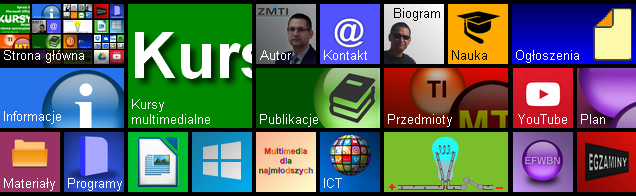|
Podstawowe
informacje o ebookach
Przykładowy ebook
Przykładowy
ebook multimedialny - 19MB (otwierać z zastosowaniem
dodatku do Google Chrome:
Readium).
Komponenty ebooków (do
okładek).
Logo UZ małe w formacie
PNG
(przeźroczystość), logo UZ duże w formacie
PNG
(przeźroczystość).
Przygotowanie dokumentu
do konwersji
W pierwszym projekcie
zapiszemy własną pracę licencjacką w formacie epub.
W celu właściwego
sformatowania tekstu musimy przygotować odpowiednie
materiały:
1. Kolorową okładkę z
imieniem i nazwiskiem oraz tytułem (JPG 800x600
pikseli).
2. PrintScreen pierwszej
strony licencjatu - tam gdzie jest logo UZ (JPG lub PNG
wysokość maksymalnie 720 pikseli, maksymalna szerokość
600 pikseli).
3. PrintScreen wszystkich
tabel i wykresów wraz z towarzyszącymi im opisami
(wysokość maksymalnie 720 pikseli, maksymalna szerokość
600 pikseli).
4. Wszystkie zawarte w
pracy rysunki (JPG lub PNG wysokość maksymalnie 720
pikseli, maksymalna szerokość 600 pikseli).
5. Kolorową okładkę końcową
z informacją o autorze (JPG 720x600 pikseli).
W celu pozbycia się
licznych formatów należy przygotować pusty dokument z
zastosowaniem
LibreOffice Writer.
Pusty dokument ODT do
pobrania.
Wszędzie stosujemy czcionkę
Times New Roman 12p!
W dokumencie na 1
stronie umieszczamy napis okładka1,
wyśrodkowujemy, naciskamy enter, poniżej wstawiamy
podział strony (Wstaw/ Podział ręczny/ Podział strony)
Na 2 stronie:
umieszczamy napis okładka2, wyśrodkowujemy,
naciskamy enter, poniżej wstawiamy podział strony.
Na 3 stronie:
umieszczamy napis Wstęp, wyrównany do lewej,
naciskamy enter, poniżej wstawiamy podział strony.
Na 4 stronie:
umieszczamy napis Spis treści, wyrównany do
lewej, naciskamy enter, poniżej wstawiamy podział
strony.
Na 5 stronie:
umieszczamy napis Treść, wyrównany do lewej,
naciskamy enter, poniżej wstawiamy podział strony.
Na 6 stronie:
umieszczamy napis Bibliografia, wyrównany do
lewej, naciskamy enter, poniżej wstawiamy podział
strony.
Na 7 stronie:
umieszczamy napis okładka_końcowa,
wyśrodkowujemy, naciskamy enter, poniżej wstawiamy
podział strony.
Końcowy spis treści
wygenerujemy już w pliku EPUB. Jeśli ktoś ma jeszcze
inne części pracy, to proszę o nich nie zapomnieć.
Na odpowiednich stronach -
w miejscu napisów (po ich zaznaczeniu) wstawiamy
okładki. Po wstawieniu grafik klikamy na nich prawym
przyciskiem i wybieramy: Kotwica/ Jako znak.
Jeśli w tekście pracy
przypisy były amerykańskie (w nawiasach), wówczas nic
nie zmieniamy. Jeśli były dolne, to przed wklejeniem ich
do dokumentu zmieniamy je na postać: (I. Nazwisko, 2011,
s. 77-79) lub [1]. Jeśli wybieramy nawiasy kwadratowe,
wówczas numery przypisów muszą się zgadzać z pozycjami w
końcowej bibliografii.
Na stronach z tytułami nad
i pod tytułem zostawiamy pusty akapit, a następnie tytuł
pogrubiamy.
Pod Wstępem (w 4 wierszu od
góry) wklejamy treść wstępu zgodnie z procedurą:
Edycja/ Wklej specjalnie/ Niesformatowany tekst.
W podobny sposób
(zaczynając od strony 5) wklejamy treść pracy z
pominięciem rysunków, tabel i wykresów.
W miejscu rysunków,
tabel i wykresów proszę umieszczać napisy: rys, tab,
wykr.
Całą treść pracy należy
wyjustować za wyjątkiem napisów: rys, tab, wykr, które
należy wyśrodkować.
Treść pracy należy
zaznaczyć (za wyjątkiem napisów: rys, tab, wykr) i
wybrać: Format/ Akapit.
W otwartym okienku
Pierwszy wiersz ustawiamy na: 0,50 cm oraz
zaznaczamy pole Nigdy nie dodawaj odstępu....
W miejscu napisów:
rys, tab, wykr wstawiamy odpowiednie grafiki (wysokie
tabele wstawiamy obrócone o 90 stopni).
Jeśli grafiki są małe (ich
wysokość nie przekracza 400 pikseli), to można
pozostawić je w tekście.
Jeśli grafiki są duże (ich
wysokość przekracza 400 pikseli), przed i po grafice
wstawiamy podział strony (każdy rysunek będzie
umieszczony na odrębnej stronie.
W końcowej Bibliografii
nie włączamy automatycznej numeracji! Książki
numerujemy ręcznie!
|